Używasz komputera prawie do wszystkiego. Tylko dlatego, że go włączysz, nie oznacza, że będziesz pracować. Może potrzebujesz poszukać lotów lub idealnego prezentu. Ale czasami robisz jedno i drugie jednocześnie, oszczędzając jak najwięcej czasu.
Problem z robieniem dwóch rzeczy jednocześnie polega na tym, że otworzysz tak wiele przeglądarek, że będziesz miał trudności ze znalezieniem rzeczy. Zaufaj mi, nie chcesz tego samego chaos z aplikacjami na Androida w Twojej przeglądarce. Ale jeśli masz dwa różne obszary robocze do tego, co musisz zrobić, będziesz w stanie wykonać zadania o wiele szybciej.
Jak włączyć obszary robocze w Operze?
Aby zacząć korzystać z przestrzeni roboczej Opery, musisz ją włączyć. Możesz to zrobić, klikając trzy kropki, które znajdziesz w lewym dolnym rogu.
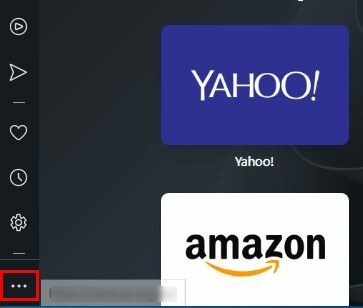
Po kliknięciu kropek pojawi się nowe okno. Opcja włączenia obszaru roboczego znajduje się na górze. Włącz go i dopóki tam będziesz, możesz utworzyć swój pierwszy obszar roboczy. Kliknij opcję Dodaj więcej, aby utworzyć obszar roboczy.
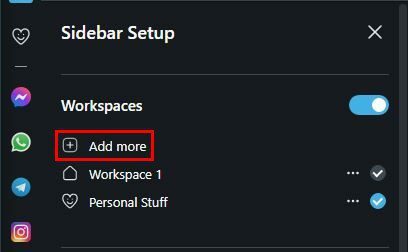
Zostaniesz poproszony o dodanie ikony do nowo utworzonego obszaru roboczego i nazwy. Jeśli nie masz ochoty na to teraz, zawsze możesz zostawić to na później. Możesz wybierać spośród różnych emotikonów, które najlepiej opisują Twój obszar roboczy. Po nazwaniu swojego obszaru roboczego nie zapomnij kliknąć przycisku Zapisz.
Gdy tworzysz obszary robocze, pojawią się one tutaj. Jeśli kiedykolwiek chcesz usunąć obszar roboczy, kliknij kropki po prawej stronie nazwy i kliknij opcję Usuń. Jeśli zdarzy ci się otworzyć ten obszar roboczy, Opera ostrzeże Cię, że masz go otwarty. Poinformuje Cię, ile masz otwartych okien i kart. Następnie decydujesz, czy je zamknąć, czy pozostawić otwarte.
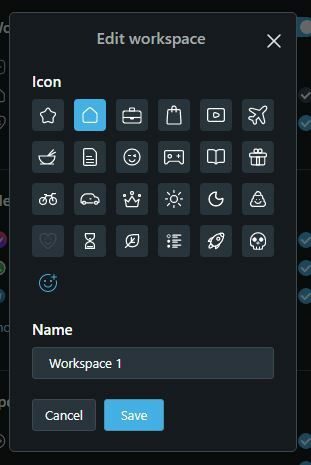
Jeśli kiedykolwiek zechcesz zmienić nazwę obszaru roboczego, możesz to zrobić, klikając kropki w prawym dolnym rogu. Po otwarciu okna kliknij kropki z boku obszaru roboczego i wybierz opcję edycji. To pozwoli ci wybrać nowy emoji i zmienić nazwę.
Jak uzyskać dostęp do nowej przestrzeni roboczej
Skończyłeś tworzyć nowy obszar roboczy. A może stworzyłeś więcej niż jeden. Możesz uzyskać do nich dostęp na pasku bocznym. U góry zobaczysz ikony utworzonych przestrzeni. Po prostu kliknij ten, do którego chcesz uzyskać dostęp, a Opera pokaże Ci ten konkretny obszar roboczy.
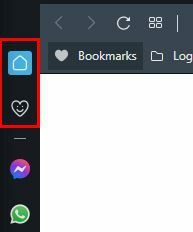
Jak przenieść karty do innego obszaru roboczego Opery?
ty otworzyłem kartę na swoim obszarze roboczym, który chcesz przenieść. Aby to zrobić, musisz kliknąć prawym przyciskiem myszy kartę, którą chcesz przenieść, i umieścić kursor na opcji Przenieś kartę do obszaru roboczego. Pojawi się menu boczne z wszystkimi dostępnymi obszarami roboczymi. Wybierz jedną kartę, która zostanie przeniesiona. Po prostu wykonaj te same kroki, jeśli kiedykolwiek będziesz musiał cofnąć kartę.
Wniosek
Podczas pracy ważne jest, aby być zorganizowanym. W ten sposób możesz szybciej znaleźć to, czego potrzebujesz. Korzystając z obszarów roboczych w Operze, możesz jednocześnie pracować i załatwiać pewne sprawy osobiste, nie tracąc czasu. Możesz utworzyć dowolną liczbę obszarów roboczych i edytować je później. Jak przydatne są dla Ciebie miejsca pracy? Daj mi znać w komentarzach poniżej i nie zapomnij podzielić się artykułem z innymi w mediach społecznościowych.